
Obsah:
- Autor John Day [email protected].
- Public 2024-01-30 08:22.
- Naposledy změněno 2025-01-23 14:38.
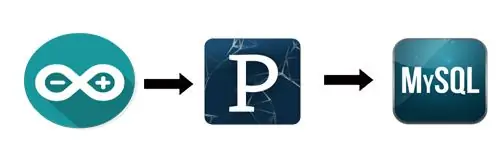
Upřímně řečeno, je těžké ukládat data Arduino do MySQL přímo, takže v závislosti na Arduino IDE jsem použil Processing IDE, které je podobné Arduino IDE, ale se spoustou různých využití a můžete jej kódovat v Javě.
Poznámka: Nespouštějte sériový monitor Arduino během zpracování kódu, protože dojde ke konfliktu portů, protože oba musí používat stejný port
Potřebuješ:
- Arduino Uno/Mega nebo klon
- Wamp server
- Zpracování IDE 2.2.1 (nepoužívejte větší než to)
- Knihovna BezierSQLib-0.2.0 ke zpracování (odkaz ke stažení níže)
- senzor (k měření světla a teploty jsem použil LDR a LM35)
Krok 1: Nastavení Arduina
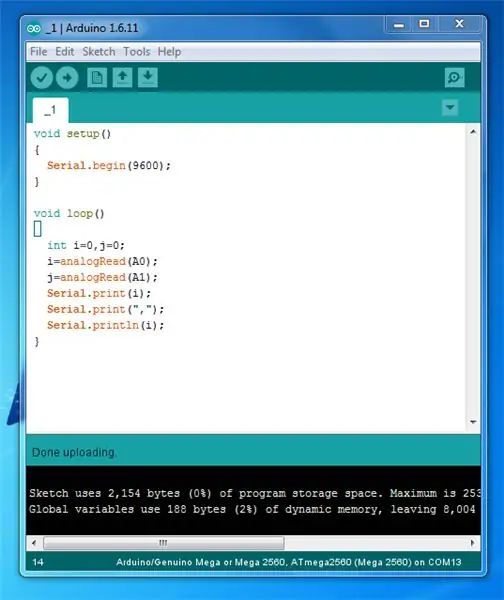
Vypálte níže uvedený jednoduchý demo kód na arduino, které bude fungovat jako odesílatel., neplatné nastavení () {Serial.begin (9600); }
prázdná smyčka ()
{int i = 0, j = 0; i = analogRead (A0); j = analogRead (A1); Serial.print (i); Serial.print (","); Serial.println (i); }
Krok 2: Nastavení MySQL
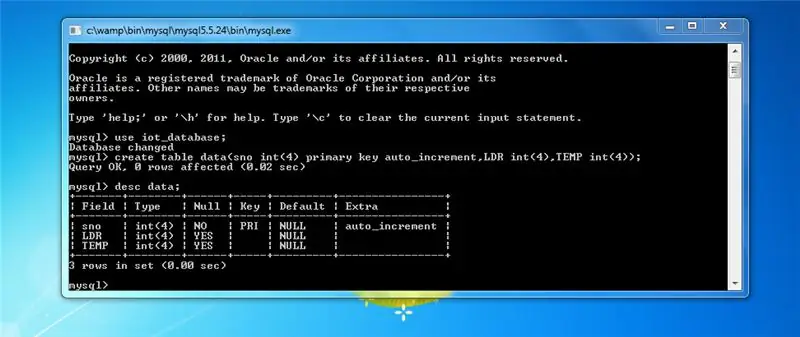
- Nainstalujte server Wamp pro MySQL a nakonfigurujte jej pro ukládání dat
- Spusťte server wamp
- otevřete konzolu MySQL
- vyberte databázi
- Poté vytvořte tabulku pro svá data
vytvořit data tabulky (sno int (4) primární klíč auto_increment, LDR int (4), TEMP int (4));
použijte desc your_table_name k zobrazení podrobností tabulky
popisná data;
To je pro DB vše, nyní se můžeme přesunout ke zpracování …
Krok 3: Nastavení zpracování IDE
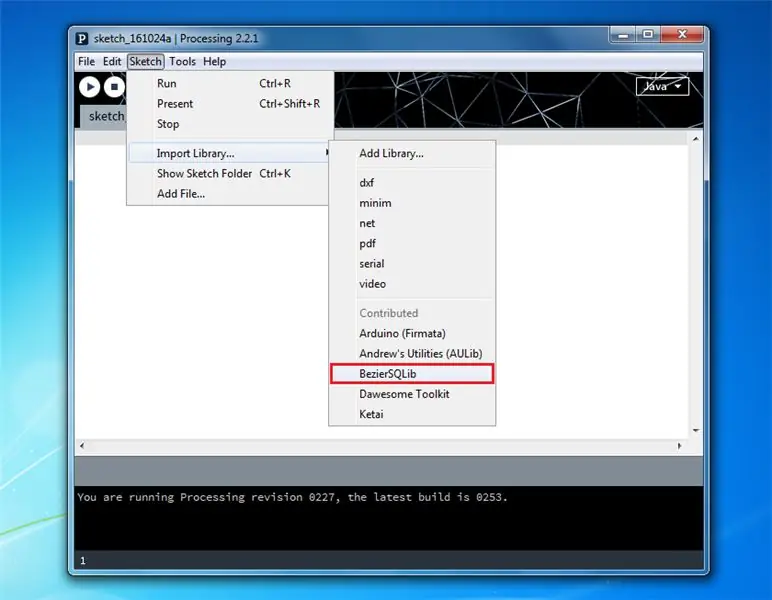
- Stáhněte a nainstalujte Processing IDE 2.2.1
- Extrahujte výše uvedené ZIP do MyDocuments/Processing/Libraries
- Nyní otevřete zpracování IDE a zkontrolujte, zda je knihovna nainstalována správně nebo ne, jako na výše uvedeném obrázku
- Potom zkopírujte níže uvedený kód ke zpracování a pojmenujte ho podle svého
/* ARDUINO TO MYSQL PROSTŘEDNICTVÍM ZPRACOVÁNÍ Přečtěte si sériové zprávy z Arduina a poté je napište do MySQL. Autor: J. V. JohnsonSelva Září 2016 */
import de.bezier.data.sql.*; // import knihovny MySQL
zpracování importu.sériové.*; // import sériové knihovny
MySQL msql; // Vytvoření objektu MySQL
Řetězec a; int konec = 10; // číslo 10 je ASCII pro linefeed (konec serial.println), později to budeme hledat, abychom rozdělili jednotlivé zprávy String serial; // deklarujte nový řetězec s názvem 'serial'. Řetězec je posloupnost znaků (datový typ známý jako „char“) Sériový port; // Sériový port, toto je nová instance třídy Serial (objekt)
neplatné nastavení () {
Uživatel řetězce = "root"; String pass = ""; Databáze řetězců = "iot_database"; msql = nový MySQL (toto, "localhost", databáze, uživatel, heslo); port = new Serial (this, Serial.list () [0], 9600); // inicializace objektu přiřazením portu a přenosové rychlosti (musí odpovídat rychlosti Arduina) port.clear (); // funkce ze sériové knihovny, která vyhodí první čtení, v případě, že jsme začali číst uprostřed řetězce z Arduino serial = port.readStringUntil (end); // funkce, která čte řetězec ze sériového portu do println a poté přiřadí řetězec naší řetězcové proměnné (nazývané 'sériové') serial = null; // zpočátku bude řetězec null (prázdný)}
neplatné losování ()
{while (port.available ()> 0) {// pokud jsou data přicházející ze sériového portu, přečtěte si je a uložte serial = port.readStringUntil (end); } if (serial! = null) {// pokud řetězec není prázdný, vytiskněte následující // Poznámka: níže uvedená funkce rozdělení není nutná, pokud odesíláte pouze jednu proměnnou. Je však užitečné pro analýzu (oddělování) zpráv při // čtení z více vstupů v Arduinu. Níže je ukázkový kód skici Arduino a = split (serial, ','); // nové pole (nazývané 'a'), které ukládá hodnoty do samostatných buněk (oddělených čárkami určenými v programu Arduino) println (a [0]); // tisk hodnoty LDR println (a [1]); // tisk hodnoty funkce LM35 (); }}
prázdná funkce ()
{if (msql.connect ()) {msql.query ("vložte do dat (LDR, teplota) hodnoty ("+a [0]+","+a [1]+")"); } else {// připojení se nezdařilo! } msql.close (); // Po spuštění musí být ukončeno připojení MySQL}
Krok 4: Spuštění programu
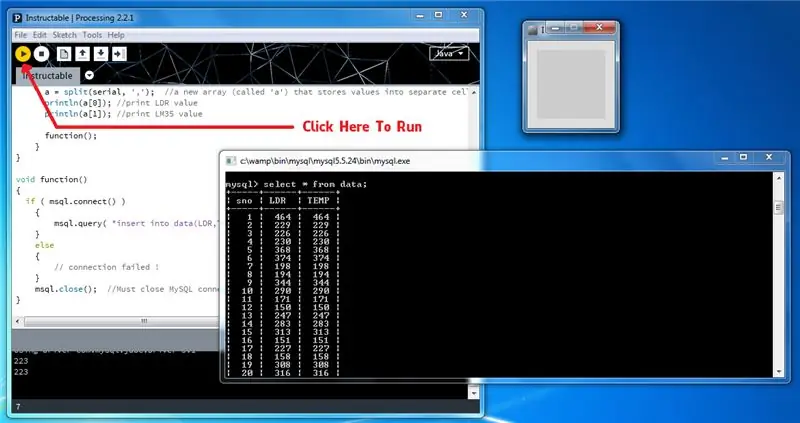
Spusťte program kliknutím na tlačítko Spustit nezavírejte vyskakovací okno zavřením se zastaví provádění a pod dotazem se zobrazí uložená data v MySQL…
vyberte * z dat;
Chcete -li zobrazit počet vložených dat, použijte níže uvedený dotaz..
vyberte počet (*) z dat;
Krok 5: Závěr
Chtěl bych vám poděkovat za přečtení mého tutoriálu. Ocenil bych, kdybyste to považovali za užitečné a zanechali lajk (oblíbený) nebo se mě na cokoli zeptali, protože mě to motivovalo k provádění těchto pokynů. neváhejte se zeptat na jakékoli otázky, které potřebujete vědět…
Happy Coding Arduino…
Doporučuje:
Robot SCARA: učení o Fowardově a inverzní kinematice !!! (Plot Twist Naučte se, jak vytvořit rozhraní v reálném čase v ARDUINO pomocí ZPRACOVÁNÍ !!!!): 5 kroků (s obrázky)

Robot SCARA: učení o Fowardově a inverzní kinematice !!! (Plot Twist Naučte se, jak vytvořit rozhraní v reálném čase v ARDUINO pomocí ZPRACOVÁNÍ !!!!): Robot SCARA je ve světě průmyslu velmi oblíbeným strojem. Název znamená jak robotické rameno sestavené podle výběru, tak kloubové rameno robota. Je to v zásadě robot se třemi stupni volnosti, který je prvními dvěma ukázkami
Jak ovládat adresovatelné LED diody pomocí Fadecandy a zpracování: 15 kroků (s obrázky)

Jak ovládat adresovatelné LED diody pomocí Fadecandy a zpracování: WhatToto je podrobný návod, jak pomocí Fadecandy a Processingu ovládat adresovatelné LED diody. Fadecandy je ovladač LED, který dokáže ovládat až 8 proužků po 64 pixelech. (K jednomu počítači můžete připojit více Fadecandys a zvýšit tak
Flappy Bird pomocí Arduina a zpracování: 5 kroků

Flappy Bird pomocí Arduina a zpracování: Ahoj všichni !!! Vítejte v novém projektu založeném na Arduinu. Všichni jsme jednou v životě hráli hru flappy bird. Jak to, že to zahrajeme na PC a ovládáme pomocí Arduina ?? Postupujte podle všech níže uvedených kroků a na konci tohoto tutoriálu
Metody detekce vodní hladiny Arduino pomocí ultrazvukového senzoru a Funduino vodního senzoru: 4 kroky

Metody detekce hladiny vody Arduino pomocí ultrazvukového senzoru a Funduino senzoru vody: V tomto projektu vám ukážu, jak vytvořit levný detektor vody pomocí dvou metod: 1. Ultrazvukový senzor (HC-SR04) .2. Senzor vody Funduino
Jak nastavit šifrovaná data DVD na zabezpečení Uložte soubory: 8 kroků

Jak vytvořit šifrovaná data dvd k zabezpečení Uložit vaše soubory: Považuji to za velmi snadnou metodu, jak zajistit šifrované dvd velmi dobré pro zabezpečení vašich souborů. Pomocí PGP desktopu jsem vytvořil ENCRYPTED VIRTUAL DRIVER (EVD). Poznámka: PGP desktop není freeware, který potřebujete k nákupu softwaru tech-piersrsr Po instalaci
